윈도우11 정품 인증 키 확인하는 방법
IT,PC,모바일,스마트폰 정보와 팁 그리고 제품리뷰와 생활정보
윈도우11 정품 인증 키 확인하는 방법
일반적으로 노트북을 사거나 하면 대부분은 기본적으로 정품 윈도우가 설치가 되어 있는 상태로 판매가 됩니다. 물론 요즘은 가격이 저렴한 대신 리눅스가 설치가 되어 있거나 OS 설치가 안되어 있는 경우도 있기는 하지만 대부분은 윈도우가 설치가 되어 있습니다. 이럴때 내 노트북이나 PC 에 설치되어 있는 윈도우 정품 인증 키가 어떤건지 확인을 해서 기록을 해놓고 싶을때가 있는데요. 이번 글에서는 윈도우11 정품 인증 키 확인하는 방법에 대해서 알아 보도록 하겠습니다.
몇가지 방법이 있는데 편하신 방법을 이용을 하셔서 정품 인증 키를 확인을 하시면 됩니다.
첫번째, CMD 명령어를 이용해서 정품인증 키 확인하기
제일 먼저 해볼수 있는 방법으로 CMD 명령어를 이용을 해서 간단하게 정품 인증 키를 확인하는 방법입니다. 일단, 이 방법을 위해서는 CMD 창을 하나 여신후에 아래 명령어를 입력을 해주시면 되는데요.
wmic path softwareLicensingService get OA3xOriginalProductKey
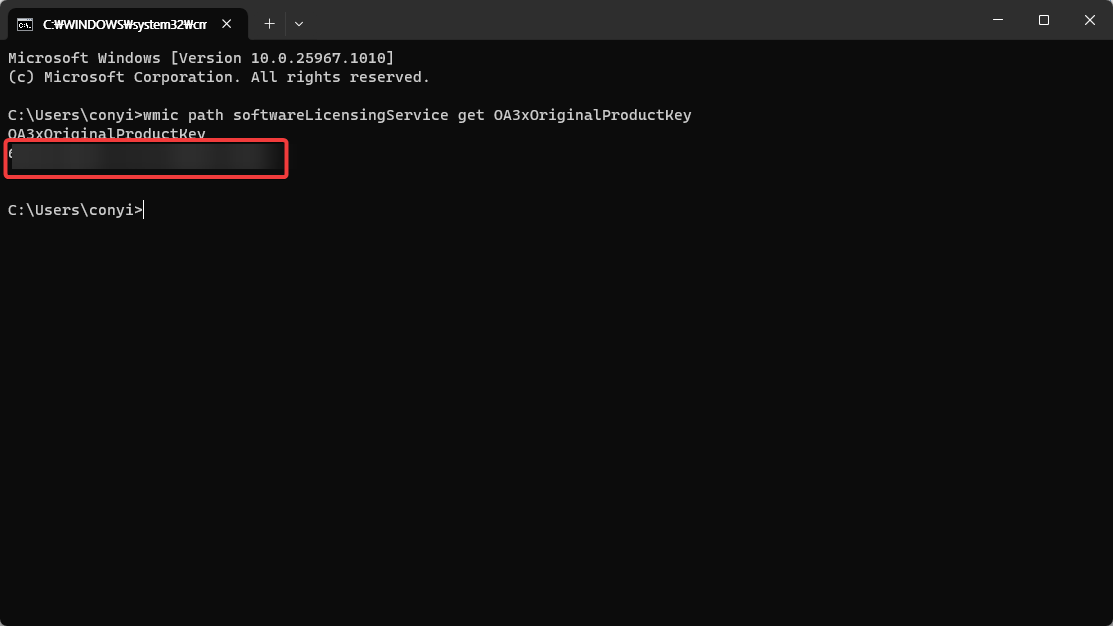
보시는것처럼 명령어 한줄만 입력을 해주시면 바로 아래에 내 PC 에 설치되어 있는 정품 인증 키를 볼수가 있습니다.
두번째, 레지스트리에서 정품 인증 키 확인하기
두번째 방법은 레지스트리 편집기에서 확인을 하는 방법입니다. 윈도우 키 + R 을 누르신후에 실행을 여시고 " regedit " 를 입력을 해서 레지스트리 편집기를 열어 보세요. 레지스트리 편집기를 여신후에 아래의 위치로 이동을 해주시면 됩니다.
컴퓨터\HKEY_LOCAL_MACHINE\SOFTWARE\Microsoft\Windows NT\CurrentVersion\SoftwareProtectionPlatform
이동을 해주신후에 " BackupProductKeyDefault " 라는 값을 찾으시면 됩니다.
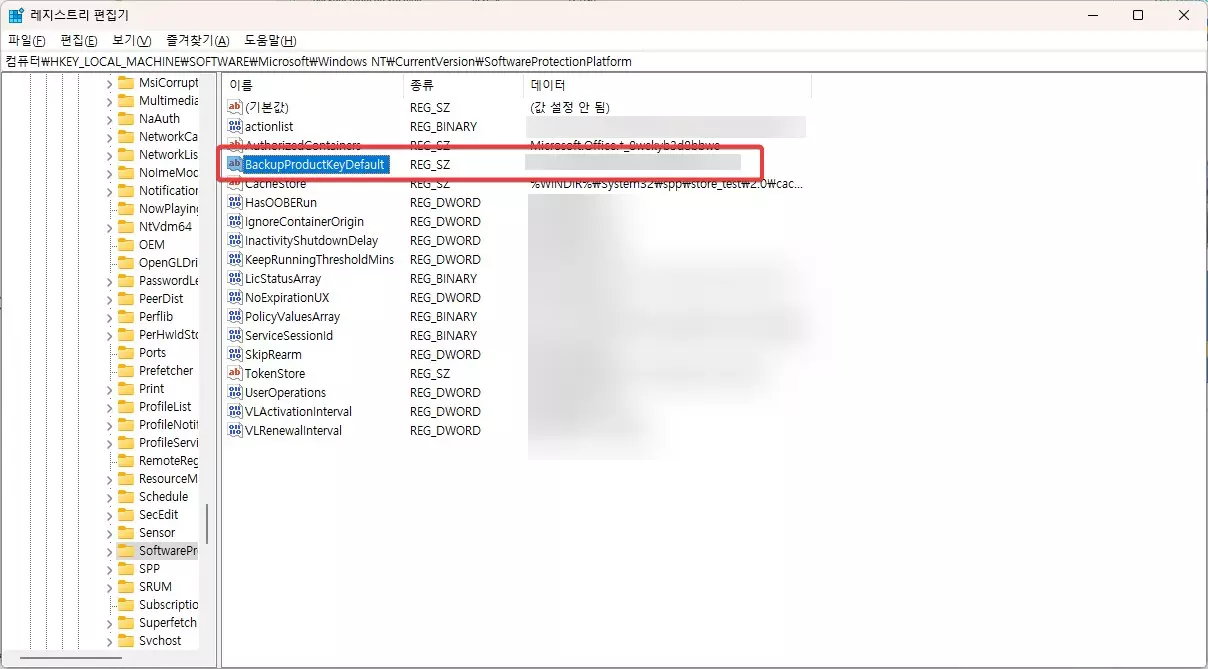
그러면 해당 값의 데이터에 내 PC 에서 사용하고 있는 정품 인증 키를 확인을 할수가 있습니다.
그밖에 키를 찾아주는 앱을 이용을 하는 방법도 있습니다. 많이 알려져 있는 앱들로 KeyFinder 와 ShowKeyPlus 와 같은 앱들이 있습니다. 이런 종류의 앱들을 이용을 하셔도 간단하게 내 PC 에 설치 되어 있는 정품 인증키를 찾아서 볼수가 있습니다.
이상으로 이번 포스팅에서는 윈도우11 에서 정품인증 키를 찾는 방법에 대해서 알아 보았습니다. CMD 명령어와 레지스트리 편집기에서 확인하는 방법을 알려 드렸는데요. 이 외에도 앱을 설치해서 확인을 하는 방법도 있으니 편하신 방법을 활용 하시면 될거 같습니다. 여기까지 포스팅을 보아 주셔서 감사합니다.
